





Компьютер не видит телефон через USB, но заряжается. ИСПРАВЛЯЕМ
Много файловых систем не поддерживаются операционными система телевидения. Например, видеофайл в формате avi нельзя воспроизвести на большинстве устройств.
Преимущества кабельного соединения:
- быстрое время отклика;
- позволяет сэкономить заряд аккумулятора;
- не требует интернета;
- возможность заряжать смартфон.
- большинство файловых систем не поддерживаются;
- не имеется доступа с интернетом;
- отсутствует возможность запускать приложения, а также игры.
Таким образом это классический вариант, чтобы присоединиться к ТВ. Кабель удобно брать с собой. Пользователю не нужно думать о программах, чтобы сопрягать устройств. Стоимость кабеля начинается от 150 рублей зависимо от нужной длины.
Зачем соединять устройства
Смартфон – незаменимый прибор для фотосъемки, видеозаписи, передачи данных и мобильного общения. На нем часто хранятся семейные фотографии, любимая музыка, видеоклипы. Через него можно подключиться к Youtube и смотреть ролики в хорошем качестве.
Все медийные возможности легко воспроизвести на современных цифровых телевизорах. Поэтому и требуется подключение телефона к ТВ. Ведь на большом экране даже фотографии смотрятся качественнее и лучше.
Важно! Способ интеграции устройств зависит от типа смартфона и телевизора. Смарт ТВ предлагают более широкий спектр опций для воспроизведения файлов с телефона на экране. Воспроизводить данные через кинескопные телевизоры практически невозможно. Да и нужного качества не получится.
Изменение режима связи при помощи программ
Подсоединить мобильное устройство к ТВ передатчику по USB можно с помощью специального софта. Данный способ можно использовать, если смартфон не показывает варианты соединения и необходимы сторонние программы. Чтобы процесс был завершен правильно, нужно следовать следующей инструкции:
- устанавливается программа USB Mass Storage или UMS, программа поддерживается только на Android;
- после этого разрешить приложению права суперпользователя или права root;

- запускается программа UMS, подтверждаются присвоенное разрешение root-прав;
- необходимо подождать около 15 секунд, после этого появится основное меню софта, значит, смартфон поддерживает активацию root;
- потребуется включить режим телефона в качестве накопителя, для этого нажимается кнопка «Включить USB MASS STORAGE»;
- мобильное устройство заново подсоединяется к телевизору, проверяется работоспособность.
Права суперпользователя могут стать причиной сбоя в операционной системе мобильного устройства. Исправить это можно будет только перепрошив систему телефона. Сделать это можно самостоятельно или в мобильном сервисе.
Необходимо сказать о том, как включить режим суперпользователя. Требуется выполнить следующий алгоритм действий:
- пользователь должен перейти в настройки и кликнуть на пункт «О телефоне» или «Об устройстве», зависит от модели;
- нужно нажать на сточку «Номер сборки» 10 раз, после чего на экране появится уведомление, что система включила режим суперпользователя.
После выполненных действий можно давать приложениям права root, что поможет при использовании сторонних программ, которые используются, чтобы корректно подключить смартфон к телевизору.
Через HDMI
Самым надежным способом соединения телефона с телевизором является кабель HDMI. Практически все ТВ сегодня оборудованы портом HDMI, предназначенным для передачи аудио и видео. На некоторых современных моделях устанавливается порт версии 2.1, способный работать с форматом 8K. Но для трансляции медиа с мобильного устройства достаточно HDMI 2.0.

Важно. Если на телефоне нет HDMI-mini можно приобрести адаптер. Переходник будет иметь нужный разъем для подключения к ТВ и USB Type C или Lightning для гаджета. До покупки важно посмотреть, какие входы есть в смартфоне.
Этапы подключения
- Подбор или покупка нужного кабеля. Для этого проверяются типы разъемов на устройствах.
- Соединение приборов проводом. Вначале мобильное устройство, потом ТВ.
- Выбор в меню TV Когда несколько разъемов, необходимо через Source найти подходящий вариант.
- Дождаться отображения картинки. Если ничего не появится, зайти в настройку гаджета и выбрать в настройках изображения «экран».
Быстрее и проще подключить телефон, где есть разъем HDMI-mini. Такие порты есть в премиальных гаджетах. И в данном случае переходники не потребуются.
Совет. Для экономии заряда на смартфоне можно выключить подсветку на время трансляции медиа на экран ТВ. Также желательно сразу поставить телефон на подзарядку, чтобы он не отключился в неподходящий момент.
Через USB
Это самое доступное соединение. У большинства смартфонов кабель для зарядки имеет разъем USB, который можно подключить к соответствующему разъему на телевизоре. Технически через этот кабель происходит передача файлов из памяти телефона, а не изображения с дисплея, поэтому такой способ идеально подходит для просмотра фотографий и видео.

Ремонт телевизоров на 30% ниже
чем в сервисных центрах у дома
После соединения необходимо открыть на телевизоре настройку источника сигнала и выбрать меню USB. Далее необходимо подтвердить на телефоне запрос о разрешении передачи файлов.
Важно! Разъем USB чаще всего есть в LED-телевизорах. А также в цифровых приставках, через новые версии которых можно воспроизводить медиа со смартфона.
Этапы соединения
- Подключить кабель к девайсу и потом к ТВ.
- Зайти в меню и выбрать USB в роли источника трансляции.
- На телефоне подтвердить сопряжение устройств, если требуется.
- Дождаться, пока на мониторе ТВ появится папка с файлами.
- Открыть нужные варианты для воспроизведения.
Важно! Навигация и выбор папок осуществляется через пульт от телевизора, а не от приставки, если устройства подключены напрямую.
Возможные проблемы при проводном подключении
Нередко при сопряжении устройств не получается воспроизводить изображение или звук. К примеру, через «тюльпаны» может отсутствовать аудиодорожка, что редко встречается при интеграции через USB или HDMI.

Важно! Модели дешевых китайских телевизоров нередко поставляются с бракованными портами. В таком варианте сопряжение приборов невозможно.
Для диагностики неисправностей необходимо:
- Проверить корректность выбора портов.
- Убедиться, что кабель работает. Для этого можно соединить другие приборы между собой.
- Проверить, поддерживает ли ТВ тип файлов, которые загружены на телефон. Для этого можно заглянуть в паспорт устройства или на официальный сайт производителя. А также проверить название файлов в самом смартфоне, чтобы узнать разрешение.
- Попробовать в телевизоре переключить режим MTP на PTP или USB. Для этого необходимо зайти в настройки источника сигнала.
Таким способом удается устранить большинство проблем с подключением телефона к телевизору. Если во время диагностики выявляется неисправность разъемов, необходим их ремонт или попытка подключить технику другими способами.
Что необходимо для соединения
Всего понадобятся три вещи: сам TV, Android-девайс и Micro USB (USB Type-C) кабель для подключения, иногда может потребоваться MHL адаптер. Необходимые для успешной синхронизации драйвера смартфон, как правило, загружает самостоятельно, но в некоторых случаях потребуется ручная установка.

Подключаем через USB-интерфейс
- Перейдите в настройки телефона, откройте вкладку «Параметры для разработчиков». Включите режим отладки по USB.
- Если раздел для разработчиков недоступен – откройте данные «Об устройстве» и нажимайте на пункт «Версия ядра» в течение 3-5 секунд. Появится уведомление, что параметры разработчика теперь доступны.
- Выполните соединение гаджета с TV, используя Micro-USB кабель. Андроид укажет уведомлением, что начался процесс зарядки аккумулятора.
- На пульте от TV нажмите на кнопку «Source» или «Источник сигнала». Выберите Android-устройство.
- Установка драйверов и необходимого ПО обычно занимает не больше минуты. После завершения процесса переходите к работе с гаджетом.
Важно! Если драйвера не устанавливаются автоматически, выполните их загрузку с официального сайта производителя и вручную передайте на ТВ через флешку или Micro SD карту памяти. Более подробную информацию ищите в инструкции.
Беспроводные методы сопряжения смартфона и ТВ
Если не хочется возиться с кабелями, можно воспользоваться беспроводной трансляцией контента с телефона или планшета. Для этого можно подключиться к сети Wi-Fi, к которой подсоединен телевизор. Этот способ возможен через приложение для смартфонов AllCast. Хотя большинство смартфонов на базе Андроид (версии 4.2 и выше) или Windows (версии 8.1 и выше) поддерживают стандарт передачи Miracast.

Также можно использовать цифровой медиаплеер Google Chromcast, который подключается к порту HDMI телевизора и устанавливает беспроводное соединение с мобильным устройством на базе Андроид 4.4.2 и выше.
Разберем все варианты подробнее.
С помощью Wi-Fi
Для интеграции нужен телевизор с модулем Wi-Fi и гаджет на базе Android. Привязать технику можно без роутера и проводов. Само соединение проходит так:

- На подключенном к интернету Smart ТВ зайти в настройки и выбрать Wi-Fi Direct.
- На телефоне в разделе «Сеть» выбрать «Беспроводные соединении». Найти Вай-Фай Директ.
- Дождаться окончания поиска и нажать на подходящее ТВ.
- Через «Отправить» передать нужные файлы из памяти девайса на телевизор.
Возможности такого подключения ограничены. Зато настроить его можно быстро и без особых проблем.
При помощи DLNA
Подходит для девайсов Android и любого ТВ, поддерживающего DLNA подключение к роутеру. Принцип схож с передачей данных по Wi-Fi. Необходимо совместить устройства и просматривать галерею на большом экране ТВ.
Порядок работы следующий:
- Подключить два прибора к одной сети.
- В настройках ТВ найти DLNA подключение.
- Запустить галерею на телефону и открыть доступ к файлам для трансляции.
- Кликнуть по появившейся ссылке на экране ТВ
Совет. Расширить опции можно с помощью сторонних программ. К примеру, BubbleUPnP поможет решить проблемы с воспроизведением.
Через Miracast
Подходит, если телевизор поддерживает данную технологию. Чаще всего это Смарт ТВ. При наличии HDMI-разъема можно добавить опцию и на другие ТВ, но уже через адаптер.

Если Miracast есть по умолчанию, настройки проходят так:
- Зайти в меню и включить Miracast на ТВ.
- На смартфоне выбрать «Беспроводной монитор» через настройки.
- Выбрать среди доступных вариантов телевизор.
- Дождаться появления картинки на экране.
И можно наслаждаться просмотром медиа в хорошем качестве.
Применение AirPlay
Подходит для Apple TV и iPhone. Это совместный режим эксплуатации, работающий по аналогии с Miracast. Для подключения нужно в настройках ТВ включить AirPlay. И после сопряжения приборов запускать игры, воспроизводить медиа, выводить на экран презентации.
Важно. Подключать устройства необходимо к общей домашней сети.
Для настроек на телефоне достаточно выбрать «Пункт управление» и «Повтор экрана», где выбрать Apple ТВ.
Соединение по Chromecast
Этот вариант подходит для Андроид телефонов и Айфонов. Но для соединения потребуется специальный медиаплеер Chromecast от Гугла. Он подключается к ТВ по HDMI и превращает технику в Смарт ТВ.
После подключения телефона и ТВ технология откроет беспроводной доступ к галерее, памяти, играм. Для запуска потребуется приставка с Wi-Fi и приложение Гугл Home для управления умными устройствами на смартфоне. Все остальные запуски происходят через аккаунт Google.
Вариант Screen Mirroring для Самсунг
Позволяет соединять устройства от Samsung. Настроить ее легко, после чего будет дублирование данных на экран ТВ. Порядок подключения:
- Зайти в настройки телефона и выбрать «Видимость планшета/смартфона».
- Активировать опцию.
- Найти на ТВ «шторку» уведомлений и нажать Smart View.
- На пульте выбрать меню и найти Screen Mirroring.
- Дождаться сопряжения.
Важно. Если формат файлов будет недопустим для просмотра на ТВ, их открыть будет невозможно.





Использование вариантов подключения через отладку
Если способы присоединения при помощи USB не появляются даже на компьютере, то рекомендуется включить режим отладки. Для этого понадобится разблокировать параметры для разработчиков – это возможно только для мобильных на Android.
Инструкция по включению отладки:
- Перейдите через настройки на пункт «О телефоне» («Об устройстве»).
- Нажимайте на строчку «Номер сборки»/ «Название модели» 10 раз. Высветится оповещение о включении режима разработчика.
- Вернитесь к пункту «Настройки». Нажмите строчку «Параметры разработчиков». Включите режим отладки. Попробуйте снова присоединить смартфон с ТВ. Выберите нужный способ сопряжения.
Если после включения отладки проблема не решилась, то необходимо воспользоваться сторонними программами для изменения протокола соединения.
Общая схема подключения телефона к телевизору
- Выяснить, какая модель ТВ и смартфона.
- Проверить, какие разъемы есть на устройствах.
- Узнать, можно ли совместить приборы беспроводным методом.
- Соединить их кабелем или беспроводным способом.
Всегда ориентируйтесь на особенности самой техники. Смарт ТВ проще подключать беспроводным методом. В остальных случаях потребуется либо дополнительная программа, либо кабель для соединения устройств.
Нашли ошибку? Выделите ее и нажмите ctrl+enter
Источник: speedcamupdates.ru
Что делать если телевизор не видит телефон через USB?
Современные смартфоны предлагают обширный функционал для работы с мультимедийным контентом. Но просматривать видео, листать фото или изучать документы гораздо удобнее на экране большого телевизора. Последние спокойно работают в тандеме с мобильными гаджетами. Остаётся лишь правильно их синхронизировать.

Как настроить USB подключение на Андроиде?
Вернитесь в основное меню настроек и перейдите в раздел «Для разработчиков» Выбрать «Конфигурация USB» Выбрать MTP подключение для передачи файлов Если на вашем ПК не установлены Android драйвера, то установить
Сколько электроприборов можно включать одновременно? Сколько Эмиратов включает в себя оаэ? Сколько приборов можно включать в одну розетку? Справка о доходах что включать? Стяжка пола что включает? Транспортные расходы что включают? Транспортные услуги что в себя включают?
Turbo boost как включить? Usb debugging как включить в андроид? Веб камера как включить на компьютер?
Изменение режима соединения при помощи программ
Можно подключить телефон к телевизору по USB через специальные программы. Если аппарат не показывает способы соединения, то можно воспользоваться сторонними ПО. Для этого необходимо установить программу USB Mass Storage (UMS). Скачать приложение можно при помощи Play Market. Поддерживается только для Android.
Руководство по изменению протокола подключения:
Первым делом необходимо разрешить права суперпользователя (root). Для этого необходимо включить отладку, описанный выше.

- Запустите приложение UMS. Подтвердите разрешения root-прав.
Рис 5. Запрос root-прав - Подождите 15 секунд – высветится основное меню – это значит, что смартфон поддерживает включение root.
- Включите режим накопителя нажатием на кнопку «Включить USB MASS STORAGE». Заново подключите мобильный аппарат с телевидением, затем проверьте работоспособность.
Рис 6. Активация телефона в качестве накопителя
Важно: при включении прав суперпользователя возможны сбои в операционной системе аппарата. Исправить проблему можно будет только при помощи перепрошивания ОС.
Как мне заставить мой телевизор воспроизводить звук через зеркальное отображение?
Как сделать зеркальное отображение звука на телевизоре серии K?
- 1 Нажмите кнопку «Домой» на Samsung Smart Control, чтобы перейти на главный экран.
- 2 С помощью навигационной панели на пульте дистанционного управления выберите «Настройки».
- 3 Выберите Звук.
- 4 Выберите Дополнительные настройки.
- 5 Включите параметр Sound Mirroring. …
- 6 Включите Bluetooth на своем устройстве и выберите название телевизора из списка поиска.
Через Smart View
Smart View – это еще одна технология, разработанная создателями телевизоров Samsung. Она представляет собой альтернативу Screen Mirroring, поскольку в данном случае подключение тоже осуществляется через беспроводную сеть Wi-Fi. Но, в отличие от Screen Mirroring, Smart View работает на любом смартфоне, благодаря одноименному приложению. Его можно загрузить через Google Play.
Выполнив подготовительные действия, приступаем к сопряжению двух устройств:
- Настройте Wi-Fi, подключив оба прибора к одной сети.
- Запустите приложение.
- Нажмите кнопку «Подключить ТВ».
- Выберете свой телевизор.

Теперь на экране ТВ-приемника высветится интерфейс смартфона, которым можно управлять по своему усмотрению. При необходимости пользователь имеет возможность запустить приложение, игру, посмотреть фотографии или видеоролики.
На смартфонах Samsung, начиная с Android 7, функция Smart View доступна через системную панель, как и Screen Mirroring.
Поддерживаемые телевизоры
В первую очередь нужно посмотреть – поддерживает ли телевизор данную функцию. Также хочу отметить, что если на аппарате не установлена система Smart TV, сзади нет LAN порта для подключения к сети – то, к сожалению, но ваш «ящик» эту программу поддерживать не будет. Теперь небольшое объяснение по таблице. Далее будут представлены серии моделей.
Знак плюса обозначает, что помимо этой модели поддержка идёт ещё и у более поздних моделей. Например, LED D7000+: поддержка также идёт и у LED D7500.
| Год | Модель |
| 2011 | LED D7000+, PDP D8000+ |
| 2012 | LED ES7500+, PDP E8000+ |
| 2013 | LED F4500+, PDP F5500+ |
| 2014 | H4500+, H5500+ |
| 2015 | J5500+ |
| 2016 | K4300+, K5300+ |
НЕ ПОДДЕРЖИВАЮТСЯ! J6203, F9000+, H6003, H6103, H6153, H6201, H6203.
Остальные модели начиная с выпуска 2021 года полностью поддерживают данное приложение. Если у вас возникли трудности в определении, какая модель поддерживает или нет, то можете писать свои вопросы в комментариях ниже. Только не забудьте указать полное название модели.
Проблемы при подключении и решения
Самые распространенные проблемы:
- аппарат не обнаруживается;
- телефон не заряжается от ТВ;
- доступен только просмотр фотографий.
Если мобильник не обнаруживается, то проблема заключается в выборе типа сопряжения. Для смартфонов, работающих на Android и IOS есть специальная функция выбора способа соединения.
- Как дублировать изображение со смартфона Samsung на телевизор
Инструкция по настройке соединения для Андроид:
- После присоединения смартфона наверху высветится режим работы.
- Вызовите верхнее меню и нажмите пункт «Зарядка через USB».
Рис 1. Меню со способами подключения
- Выберите пункт «Передача файлов».
Рис 2. Режимы работы USB
Важно: поддержка передачи данных возможна со всех сотовых на платформе Android начиная от версии 6.0.0. Старшие прошивки могут иметь только передачу фото и заряжаться.
- Если вариант передачи данных отсутствует, то рекомендуется использовать режим «Камера (PTP)». Это даст возможность просматривать все фотографии, однако, видео и аудио файлы будут недоступны для просмотра.
- Если меню со способами работы не появляется, то нужно сначала присоединить смартфон к компьютеру или ноутбуку. Затем снова выберите нужный вариант работы и подключите сотовый с ТВ.
Руководство настройке соединения для IOS:
- При прямом присоединении IOS-аппарата, ТВ, оно будет только заряжаться. Для того, чтобы использовать IPhone или IPad, как накопитель, необходимо приобрести переходник. За счет встроенного преобразователя он дает возможность присоединяться при помощи AV-адаптера.
- Подключите переходник к аппарату при помощи штатного кабеля от зарядного устройства. Обратную сторону переходника необходимо соединить при помощи HDMI-кабеля, который подключается также сзади или сбоку ТВ.
- Нажмите на пульте ТВ кнопку «Source». Выберите пункт «HDMI номер» – зависит от номера порта.
- Через несколько секунд изображение будет транслироваться на телевизионный экран телевизора с сотового.
Неправильно расположен роутер
При слабом сигнале нарушается подключение к маршрутизатору. В этом случае можно поставить роутер поближе к телевизору. Также нужно устранить любые препятствия, которые могут снижать сигнал. Рядом с устройством не должно быть:
- мебели;
- крупных вещей;
- бытовой техники.
Даже домашние растения, особенно большие, могут мешать поступлению радиоволн.
Для улучшения сигнала иногда помогает перемещение роутера на более высокое место (к примеру, на шкаф) или его подвешивание над дверным проемом. Если такой возможности нет, рекомендуется дополнительно подключить еще одну антенну.
В некоторых случаях проблемы с подключением возникают в результате помех, которые происходят в результате работающего холодильника, микроволновки или других бытовых приборов. Нужно попробовать расставить их иначе, чтобы они не создавали препятствий при подключении.
Альтернативные варианты присоединения
Помимо стандартного кабельного соединения существуют и другие способы подключиться:
- использовать кабель HDMI для настройки цифровой передачи данных;
- воспользоваться Wi-Fi, чтобы получить беспроводную передачу, трансляцию данных.
Инструкция по соединению с HDMI

- Первым делом необходимости приобрести переходник для телефона и кабель HDMI. Внимательно смотрите на тип HDMI. Всего используется два – стандартный HDMI, а также micro HDMI у которого значительно меньший размер.
- Соедините аппарат с переходником, а затем при помощи HDMI-кабеля подключите к телевидению.
- На сотовом нужно выбрать режим медиапроигрывателя для перехода на цифровой канал передачи данных.
- При помощи пульта ТВ, нажмите «Source». Выберите пункт «HDMI». Через несколько секунд экран телевизора будет транслировать изображение с сотового.
Плюсы HDMI-соединения:
- цифровое соединение дает качественную картинку;
- возможность трансляции экрана и просмотра любых данных;
- легко освоить, подсоединить, не требует много времени.
Минусы:
- необходимо покупать дополнительные переходники и кабели;
- использование полного функционала требует установки специальных программ;
- низкая производительность со старыми моделями оборудования.
Руководство по соединению с использованием беспроводного решения

- Чтобы обеспечить интернет-соединение понадобится Wi-Fi адаптер. Приобрести его можно в любом магазине техники. Цена составляет от 550 рублей. Также можно воспользоваться встроенным программным решением для смартфона, телевизора. Например, при помощи программы AllShare можно подключить телефон к телевизору Самсунг.
- Установите Wi-Fi адаптер в ТВ. Подключитесь к домашней сети. Убедитесь, что смартфон использует такую же сеть.
- Включите встроенную программу в меню настроек ТВ. Приложение необходимо скачать с Play Market для мобильного устройства.
- Синхронизируйте устройства. Теперь можно транслировать экран, а также осуществлять просмотр файлов.
Подключить телефон к телевизору LG через USB можно при помощи встроенного приложения Smart Share. Для этого понадобится так же подключить оба устройства к беспроводной домашней сети, а затем включить Smart Share через меню настроек ТВ. Для сотового скачивается программа с официального сайта производителя или Google Play. Устройства синхронизируются аналогично примеру Samsung.
Плюсы соединения с Wi-Fi:
- быстрый отклик;
- широкий функционал;
- недорогой Wi-Fi адаптер;
- не нужно проводов.
Минусы:
- некоторые модели ТВ не поддерживают Wi-Fi, поскольку не имеют встроенных программ для сопряжения;
- необходимо потратить время, чтобы разобраться в программах.
Подключение через Wi-Fi Direct

Существует встроенное решение, позволяющее подключиться со смартфона к ТВ без использования адаптеров и дополнительных трат. Сегодня все известные бренды имеют такую функцию по умолчанию. Для работы системы необходим встроенный Wi-Fi в телевизоре и одна домашняя сеть.
Инструкция по подключению:
- Перейдите в пункт «Настройки». Выберите «Беспроводные сети и подключения», а затем «Wi-Fi Direct». Подтвердите действие, чтобы включить опцию.
- В главном меню настроек ТВ необходимо выбрать пункт «Сеть». Нажмите на строчку «Wi-Fi Direct». Включите поиск устройств. Выберите свой смартфон.
- Подтвердите сопряжение устройств. Для этого нужно просто нажать кнопку «Да», чтобы одобрить соединение.
Обычно строчку Wi-Fi Direct можно найти в пункте «Wi-Fi» – «Расширенные настройки».
Больше информации о том, как подключить телефон к телевизору через Wi-Fi?
Телевизионный ресивер

Помимо беспроводных интерфейсов существуют телевизионные приставки. Такое решение отлично подходит для тех, у кого отсутствует Wi-Fi. Ресиверы могут быть представлены, как небольшие карточки или прямоугольные коробки. Самые распространенные модели приставок работают на платформе Google TV. Они поддерживают большинство Android-смартфонов.
Пошаговая инструкция по работе:
- Первым делом пользователь должен приобрести переходник. Как правило, это разъем формата micro с поддержкой HDMI. Современные приставки имеют все основные разъемы.
- Присоедините ресивер со всеми источниками передачи изображения.
- Используйте кнопку «Source», чтобы переключиться на приставку.
Обычно у приставок имеется собственный пульт управления. Если он отсутствует, то можно воспользоваться сотовым.
Подключаемся через Miracast
Miracast – это общее название технологий, использующих беспроводное подключение. Сюда можно отнести Screen Mirroring и Smart View, о которых говорилось ранее. Но в данном случае подразумевается применение других приложений, работающих по принципу Миракаста:
- Miracast;
- AirScreen;
- Cast to TV и другие.
Пользователю необходимо загрузить на смартфон любое подобное приложение, подключить телевизор и мобильное устройство к одной сети Wi-Fi, а затем открыть программу и выбрать в списке свой ТВ-приемник. Также аналогичный софт устанавливается на телефоны по умолчанию. Но название приложения зависит от производителя гаджета.
Сброс настроек
Часто для устранения проблем с подключением Wi-Fi используют восстановление настроек производителя. До начала процесса рекомендуется записать основные параметры, значения которых не связаны с сетью. При их сбросе появится возможность вернуть все на место на основе записанных данных.
Инструкция по восстановлению настроек на телевизорах популярных марок:

- LG. Заходим в «Дополнительно», открываем «Общие», затем выбираем опцию «Сброс настроек до заводских».
- Samsung. Заходим в «Поддержку», открываем «Самодиагностику», затем – «Сброс», вводим PIN-код (по умолчанию это «0000») и подтверждаем действие.





- Panasonic. Открываем «Установки», переходим в системное меню, далее – «Начальные установки».
- Sony. Заходим в меню телевизора, открываем раздел «Settings». Далее жмем «Storage https://melkompl.ru/tehnologii/pochemu-televizor-ne-vidit-telefon.html» target=»_blank»]melkompl.ru[/mask_link]
Как соединить ваш телефон с телевизором
Современные телевизоры оборудованы большим количеством разъемов и портов. Смарт ТВ умеют находить устройства через Bluetooth. Все это расширяет возможности подключения телефона к телевизору.

Подключение смартфона к смарт ТВ LG через Wifi Direct

Для воспроизведения содержимого со смартфона на телевизоре можно использовать встроенный функционал телевизора — подключения устройства к телевизору через Wi-fi direct. Данная технология позволяет подключать другие устройства через безпроводной канал связи без использования машрутизатора.
- Проверьте доступна ли на смартфоне функция Wifi direct
- В меню настройки смартфона включите данную функцию
- Перейти в настройки в раздел «СЕть» и далее в раздел Wifi direct
- Включите функцию общего доступа к контенту
Wifi direct это неприложение, а функция в современных мобильных телефонах. Если ваш смартфон не поддерживает данную функцию, то использовать ее не представляется возможным. Скорость соединения соответствует обычному wifi соединению.
После подключения можно просматривать содержимое с устройств с помощью приложений Фото и видео или Музыка на телевизоре.
Беспроводное подключение
Начнем с варианта, если телеприемник оснащен Wi-Fi адаптером. Кстати, этот самый модуль вы можете купить отдельно.
Smart Share

Это фирменный интерфейс LG. Позволяет просматривать файлы, фото, видео на телевизоре Смарт-ТВ с любого устройства. Главное – подключение к одной локальной сети. Другими словами – это технология DLNA, набор стандартов для объединения домашних ПК, мобильных устройств и бытовой электроники в одну сеть.
Очень подробно про Smart Share писал мой коллега ЗДЕСЬ.
Краткая инструкция для Smart Share:
- Телефон и телевизор подключаем к одной Wi-Fi сети.
- На телефон скачиваем приложение LG TV SmartShare (в Play Market нашла много подобных, думаю, можно установить любое, опираясь на отзывы).
- На приемнике в меню ищем меню «Smart Share» (или «DLNA») и переходим в «Подключенное устройство».
- Находим свой смартфон, подключаемся и смотрим с него любые файлы, фотки и видео.
Статья в тему: Как включить ав на телевизоре фунай без пульта
Wi-Fi Директ
Это набор программных протоколов, который позволяет соединить два и более гаджетов без роутера и точек доступа. Эта функция есть на всех современных смартфонах и телеприемниках любых производителей.
Итак, как пользоваться Wi-Fi Direct на телевизоре LG и других Смарт-ТВ:
- Включаем на мобильном устройстве. Заходим в настройки, переходим в меню «Wi-Fi». Ищем надпись Wi-Fi Direct и нажимаем. Начнется поиск доступных устройств.

- Включаем на ТВ (на примере WEB OS). В настройках перейдите в меню «Сеть» и включите Wi-Fi Direct. Запустится поиск совместимых устройств.
- В списке доступных подключений найдите свой смартфон.

- На телефоне выскочит окно для разрешения коннекта.
- Подтверждаем подключение и пользуемся.
Miracast
Инструкции смотрите в следующем видео:
Это стандарт беспроводной передачи мультимедийного сигнала, разработанный на основе Wi-Fi Директ. Для объединения двух гаджетов также не требуется маршрутизатор и точка доступа.
Чтобы подключить смартфон к телевизору LG (или любому другому), выполняем следующие шаги:
- Включаем Миракаст на ТВ. На обычном ПДУ нажмите «SMART», на пульте Magic Remote – «HOME». Среди приложений нам нужно «Screen Share».

- Переходим к телефону. В зависимости от модели, инструкции могут отличаться! Активируем модуль Wi-Fi и переходим в настройки. Направляемся в меню «Экран», выбираем «Беспроводной дисплей (Miracast)».
- Начнется поиск совместимых устройств. Из списка выбираем наш телеприемник и подключаемся. Через некоторое время на экране ТВ появится изображение с дисплея мобильного устройства.
Miracast поддерживают не все ТВ! Если технология не работает на вашем приемнике, можете купить портативный Wi-Fi адаптер с поддержкой данной технологии. Подключается девайс обычно в порт USB.
You Tube
Это видеохостинг с возможностью загрузки и просмотра видео. Чтобы транслировать ролики с телефона на ТВ через You Tube, делаем так:
- Скачиваем приложение на смартфон. Запускаем и переходим в «Настройки». Выбираем пункт «Просмотр на телевизоре». Далее следуем подсказкам системы.
Статья в тему: Как включить 3д очки на телевизоре самсунг

- На ТВ при этом должно быть запущено это же приложение. В настройках нужно выбрать тип подключения «В ручном режиме».
- Код с экрана ТВ вводим на телефоне и жмем «Добавить».
- В списке «Транслировать на устройство» выбираем свой LG и разрешаем подключение.
- Можно смотреть видео с You Tube на большом экране.
Если на вашем ТВ нет Wi-Fi модуля, не беда! Следующий раздел поможет соединить мобильник с телевизором LG с помощью кабеля.
Через HDMI
Собственно, выше в пункте мы уже упомянули о технологии HDMI, которая может соединить Андроид с плазмой. Но, если у вас устройство нового поколения, то никакие RCA не нужны! Достаточно вставить HDMI кабель в гнездо и напрямую или через переходник HDMI Mini подключить кабель к смартфону. Учтите, что по умолчанию кабель вместе со смартфоном не предоставляется, поэтому придется его покупать отдельно!
Для подключения берете кабель, где на одном конце будет HDMI, на другом HDMI Mini. Первый вставляете в гнездо на телевизоре, а второй на свой планшет или смартфон на Андроиде. Во многих телефонах последних поколений даже присутствует отдельный пункт в «Настройках» для изменения параметров HDMI. Например, можно выбирать разрешение, zoom и другие не менее важные настройки.
В большинстве случаев система автоматически определяет устройство и дублирует экран смартфона на экране. Но в некоторых моделях требуется подтверждение.
Почему телевизор LG не видит телефон?
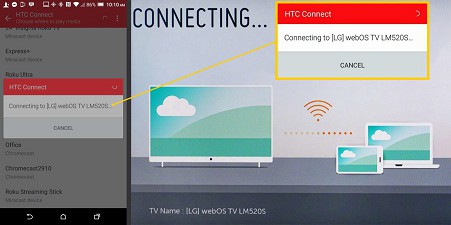
Новые модели ТВ LG позволяют подключать к телевизору телефоны для просмотра видео-файлов, прослушивания музыки, использования большого экрана со смартфона и открытия отдельных приложений. Существует два варианта подключения телефона к телевизору: проводное и беспроводное.
При не обнаружении телевизором мобильного устройства выделяют несколько причин:
- Использование Media Transfer Protocol (МТР). Данный протокол передачи данных не подходит для большинства моделей. Необходимо использовать USB-устройство.
- Механическое повреждение кабеля. Используемый для связи USB кабель или кабель HDMI может неплотно соединяться с портом или иметь разрывы.
- Отсутствие источника сигнала Wi-Fi. Подключение через беспроводную связь требует наличия домашней Wi-Fi сети или Wi-Fi Direct (эта функция должна поддерживаться на обоих устройствах).
- Подключение к различным точкам доступа (SSID). Подключение телефона при беспроводном соединении подразумевает подсоединение к единой точке доступа.
Статья в тему: Как вывести экран компьютера на телевизор windows 7
Проблемы при беспроводном подключении

Wi-Fi Direct – один из вариантов беспроводной синхронизации телевизора LG с мобильным устройством. Для подключения включите функцию Wi-Fi и перейдите в дополнительные настройки. В отрывшемся окне необходимо активировать Wi-Fi Direct (аналогичное включение функции необходимо выполнить также и на телевизоре). В списке устройств выбрать свой телевизор. При неудачной попытке подключения необходимо проверить включение Wi-Fi Direct на телевизоре и повторить попытку.
Еще один способ подключения телефона, не используя провод – Smart Share. Фирменная опция от производителя LG. Если телевизор не видит мобильное устройство, то необходимо проверить подключение обоих гаджетов к единой Wi-Fi сети. Проблема не исчезла? Стоит обратиться за помощью в сервисный центр.
Специалист проведет диагностику ПО и по необходимости выполнит перепрошивку.
Если нужно подключить смартфон к телевизору через Miracast, выполните следующие действия:
- Подключение функции на телевизоре через приложение Screen Share.
- Активация модуля Wi-Fi на мобильном устройстве.
- Перейдите в настройки, выберите пункт меню «Экран» и найдите «беспроводной дисплей».
- После поиска совместимых устройств найдите в списке телеприемник и выполните подключение.
В каких случаях телефон с телевизором не синхронизируются:
- Устройство не поддерживает Miracast. Для решения следует приобрести портативный Wi-Fi адаптер, поддерживающий данную функцию.
- Телефон находится на удаленном расстоянии. Подключаемые гаджеты должны располагаться не более, чем в 10 м друг от друга.
- Сбой в работе приложения Screen Share. Выполните переустановку приложения и осуществите повторный запуск.
Проблемы при подключении по HDMI

Возникают случаи, когда телевизор не видит смартфон через HDMI. Наиболее распространенная причина – выбор типа подключения на мобильном устройстве. Необходимо открыть шторку (свайпом вниз на главном экране телефона) и заменить тип подключения. Проблема повторяется? Выполните следующие действия:
- Подключите телефон к компьютеру;
- Проведите повторную замену типа подключения;
- Заново присоедините устройство к телевизору.
Статья в тему: Как перепрограммировать пульт от другого телевизора
Если телевизор не видит смартфон в режиме МТР, то необходимо сменить на РТР или USB-устройство.
На экране телевизора могут не транслироваться отдельные файлы с телефона. В этом случае следует проверить формат материалов. В инструкции производитель указывает форматы, доступные для чтения на устройстве. Для устранения проблемы необходимо выполнить конвертацию. Также существует вероятность блокировки отображения приложений из Play Market по причине несовместимости с моделью телевизора.
Механические повреждения кабеля или разъема заблокируют трансляцию файлов с телефона. Для проверки рекомендуется выполнить присоединение телефона к компьютеру. Если девайс не определил смартфон, то причина в кабеле. В случае выхода из строя разъема HDMI необходимо обратиться за помощью в сервисный центр.
Телевизор LG не видит телефон через USB

Принцип подключения смартфона к телевизору через USB аналогичен с HDMI. Основные причины отсутствия синхронизации устройств:
- Повреждения провода. Постоянное использование кабеля приводит к перегибу проводов. Нарушение их целостности не допустит подключение устройства. Решение – замена кабеля.
- Неисправность порта. Резкие перепады напряжений и неаккуратная эксплуатация приводит к разрушению разъема или платы. В данном случае потребуется помощь специалистов.
- Порт предназначен только для сервисного обслуживания. Наличие USB-разъема не гарантирует считывание файлов с мобильного устройства. В отдельных моделях телевизоров LG порт предназначен только для обновления ПО. В некоторых случаях специалисты могут выполнить перепрошивку и разблокировать функцию синхронизации через сервисный разъем.
- Несовместимость форматов файлов. Если на телевизоре не отображаются отдельные файлы, то необходимо проверить их формат. С разрешенными форматами следует ознакомиться в инструкции. Для решения проблемы необходимо заново скачать файл или конвертировать его при помощи бесплатных сервисов.
- Неправильный тип подключения. Распространений тип – МТР. Если телевизор не обнаружил смартфон, проведите замену на РТР или USB-устройство.
Статья в тему: Как смотреть 3d фильмы бесплатно на телевизоре lg
Преимущества обращения в сервисный центр

В зависимости от варианта подключения существуют различные способы решения проблем, связанные с проблемами с подключением смартфонов к телевизорам LG. При поломке разъемов самостоятельный ремонт невозможен – необходимо обращаться за помощью к специалистам. Собственное вмешательство может привезти к полному выходу из строя телевизора. Также в сервисном центре могут обновить систему, что позволит выполнять полноценную синхронизацию устройств.
Сроки реализации ремонтных работ варьируются, в зависимости от сложности поломки и модели телевизора. Обычно специалисты нашего сервисного центра выполняют ремонт телевизора в течение 1 дня.
Подключение через USB
Если вы планируете соединить с телевизором смартфон через USB, то помните, что мобильное устройство будет использоваться в качестве flash-накопителя. Это означает, что экран не будет дублироваться. Играть в игры и запускать приложения нельзя. Можно воспроизводить отдельные файлы.
Смартфоны Lenovo, Huawei, LG, Samsung подключаются по аналогичному алгоритму:
- Возьмите USB шнур, который входит в базовую комплектацию абсолютно всех мобильных устройств. Подсоедините один конец в разъем телефона, а второй штекер вставьте в порт, расположенный на задней панели ТВ.
- Откройте на телевизоре главное меню и выберите источник сигнала – USB вход. Иногда требуется выбрать вход с тем номером, в который был вставлен кабель.

Когда устройства привязаны, открывается интерфейс, в рамках которого можно перемещать и запускать файлы. В целом интерфейс очень напоминает проводник операционной системы Windows. Управление осуществляется пультом.
Некоторые модели ТВ автоматически сканируют подключенные устройства на предмет наличия медиафайлов, а также предлагают пользователю воспроизвести их.
Основные преимущества:
- универсальность – USB интерфейсом оснащены абсолютно все современные устройства;
- отсутствует необходимость приобретать дополнительные кабели, так как шнур входит в базовую комплектацию мобильного;
- в процессе эксплуатации девайса он будет автоматически заряжаться, продлевая срок автономной работы устройства.
Статья в тему: Что делать если на ребенка упал телевизор

Недостатки:
- отсутствует возможность воспроизводить контент в режиме online;
- нельзя играть в игры, пользоваться мессенджерами и приложениями;
- невозможен интернет-серфинг.
Если у вас хранятся на телефоне памятные фото или видео, то подключение смартфона к ТВ по USB – отличная возможность посмотреть их на большом экране.
Как вы видите, подключить мобильный телефон к ТВ-устройству намного проще, нежели может показаться сначала. Выше были рассмотрены самые доступные варианты. Какой выбрать? Решать исключительно вам.
Особенности подключения Айфона и смартфона на Андроиде
Выше были рассмотрены основные способы беспроводного соединения телевизора и смартфона на базе операционной системы Андроид. Но не только обладатели таких телефонов могут оценить преимущества синхронизации, ведь она также доступна и для Apple устройств, в частности и для iPhone.
Также как и на Андроиде, к Айфону можно применить протокол трансляции. Действия будут аналогичны:
- установить, активировать на ТВ виджет Smart Share;
- загрузить в App Store приложение iMedia Share , запустить его на Айфоне;
- Можно установить платное приложение для повтора экрана именно на LG Smart TV
Обе операционные системы (Android и IOS) имеют аналогичный способ трансляции по Wi-Fi, но используют для этого приложения, разработанные специально под каждую. Зная названия и технологию работы с ними, легко настроить синхронизацию.
Как дублировать экран телефона на телевизор LG?
Откройте на телевизоре меню Smart TV и запустите приложение “Screen Share”.

Откроется окно, где будет указано имя телевизора, которое будет отображаться на телефоне в настройках функции Miracast (Беспроводной дисплей) .

Телевизор уже доступен для поиска и подключения. На телефоне, или на планшете нужно открыть настройки подключения к беспроводному дисплею и выбрать там свой телевизор. Название и расположение настроек Miracast может отличаться в зависимости от производителя телефона и версии Android.
Статья в тему: Как включить ав на телевизоре фунай без пульта
Где искать настройки трансляции экрана на Android устройствах:
- В настройках дисплея. “Дисплей” – “Трансляция”.
- В разделе “Подключение и общий доступ” – “Miracast” (“Трансляция”) .

- В шторке с быстрым доступом к разным функциям может быть кнопка “Трансляция”, “Беспроводная проекция”, “Передать экран”, “Mirror Share”.

- Если вы хотите дублировать экран телефона Samsung на телевизор LG, то на телефоне вам нужно открыть функцию Smart View.
 Иконка для быстрого доступа есть в шторке уведомлений.
Иконка для быстрого доступа есть в шторке уведомлений.

После этого в настройках телефона должен появиться наш телевизор. Просто выберите его из списка.
Возможно, понадобится подтвердить подключение на телевизоре. Или ввести код, который будет отображаться на экране телевизора. После соединения изображение и звук с телефона будет транслироваться на экран телевизора LG.
Если на вашем телефоне нет такой функции, то попробуйте установить из Google Play одно из следующих приложений:
- “XCast TV” (Tрансляция на телевизор – передавайте видео на TV) .
- “Cast Web Video”.
- “трансляция на телевизор – Подключить телефон к TV”
Особенности подключения к телевизорам LG телефонов разных моделей
Телефоны разных производителей (Lenovo, Asus, Honor, Huawei, Samsung и прочие) подключаются к телевизору LG по одним тем же инструкциям, что были описаны выше. Единственное, есть некоторые отличия при настройке связи между ТВ и «Айфоном».
Для «Айфона» нужно будет купить дополнительно адаптер Lightning — HDMI, если собираетесь соединять мобильное устройство с ТВ по HDMI.

Купите адаптер Lightning — HDMI, если у вас «Айфон»
Также для «Айфона» можно использовать дополнительный способ подключения — приставку AirPlay.

С помощью приставки AirPlay можно соединить «Айфон» с телевизором LG
Если вам нужно полное дублирование экрана телефона на телевизоре, используйте HDMI либо Smart Share. Если вам нужно просто передать на ТВ какие-то файлы для просмотра, можно использовать простой кабель USB либо функцию Wi-Fi Direct.
Источник: xn--80apcechdieed.xn--p1ai